ホームページ >ソフトウェアチュートリアル >コンピューターソフトウェア >Word のコメント内容をすべて削除する方法
Word のコメント内容をすべて削除する方法
- WBOYWBOYWBOYWBOYWBOYWBOYWBOYWBOYWBOYWBOYWBOYWBOYWB転載
- 2024-01-03 10:39:581388ブラウズ
Word を使用していると、誰もが理解できない操作に遭遇することがあります。友人の中には、Word の注釈のコンテンツを削除する方法を編集者に尋ねるためにこのサイトを訪れる人もいます。編集者は、皆さんを助けるために、オンラインで関連情報を収集しました。で、やっとWordのコメントを一括削除する方法を見つけました、詳しくは以下の記事に書いてありますので、必要な方はぜひこちらのサイトを覗いてみてください。

#単語のコメントの内容を削除するにはどうすればよいですか?
具体的な手順は次のとおりです:
1. Word プログラム インターフェイスに入り、上のレビュー タブをクリックします;
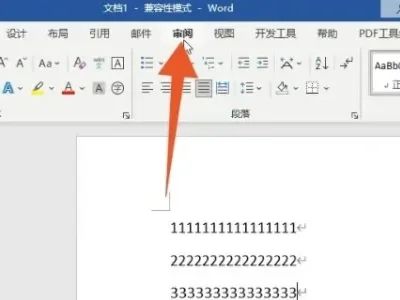
2.レビュー タブの下にあるシンプル マークのドロップダウン メニューを見つけてクリックします。
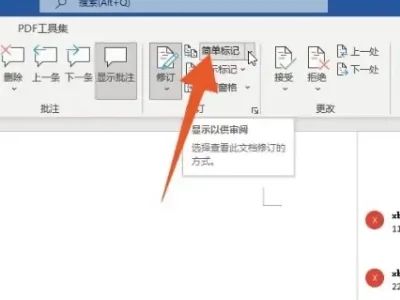
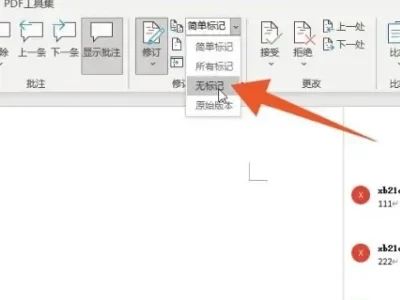

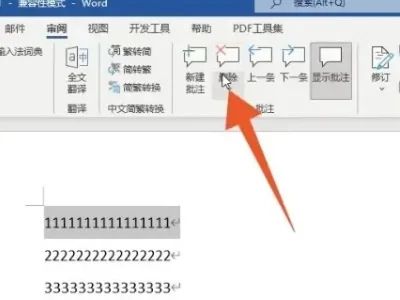
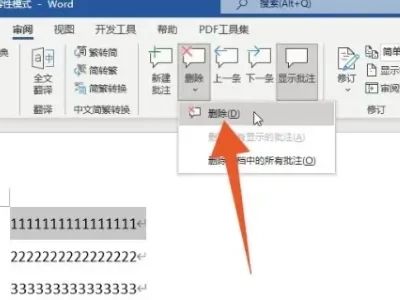
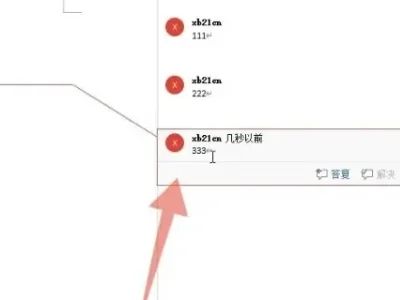
##8. クイック設定メニューで [コメントの削除] ボタンを見つけてクリックします。
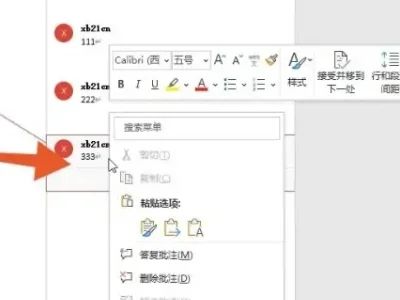
以上がWord のコメント内容をすべて削除する方法の詳細内容です。詳細については、PHP 中国語 Web サイトの他の関連記事を参照してください。
声明:
この記事はxitongcheng.comで複製されています。侵害がある場合は、admin@php.cn までご連絡ください。

